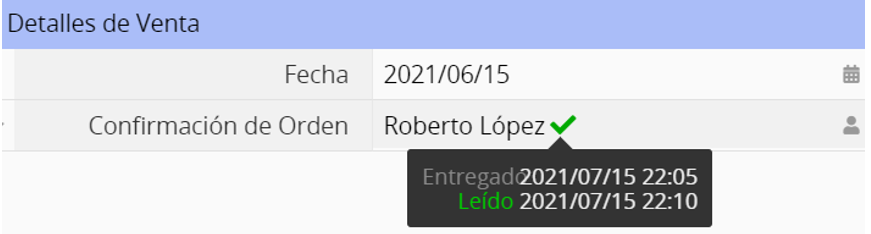
En algunos casos podrías necesitar asignar registros a usuarios específicos para que los revisen. En este caso, el tipo de campo “Revisor” es muy útil. Los revisores pueden ser cualquier usuario en tu cuenta, o pueden ser configurados para que sean usuarios que pertenecen a un grupo específico.
Ragic detectará cuando un registro es revisado por el usuario asignado y marca el campo Revisor respectivamente.
Para crear un campo “Revisor”, simplemente selecciona la opción “Revisor” en el menú desplegable de Tipos de Campos en el Modo Diseño.
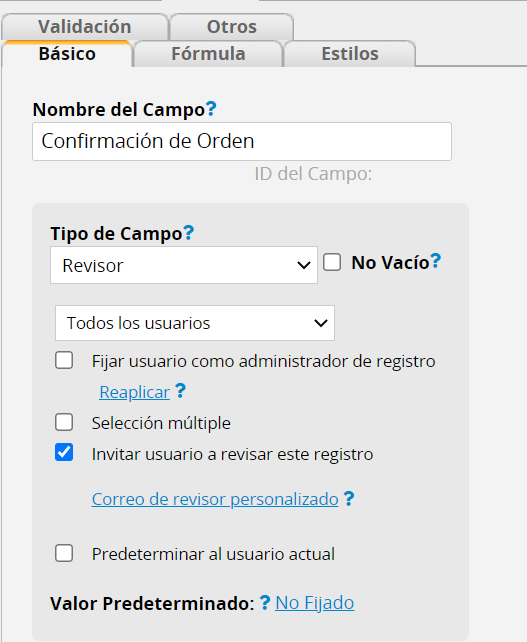
También puedes crear un campo de tipo Seleccionar Usuario y seleccionar la opción Invitar usuario a revisar este registro.
Por defecto, todos los usuarios que tienen acceso a esa hoja se mostrarán como opciones para ser seleccionados como “Revisor”. Puedes configurar un grupo de usuarios si es necesario.

También puedes configurar el campo para que múltiples usuarios sean revisores, para ello, selecciona la opción Selección múltiple.
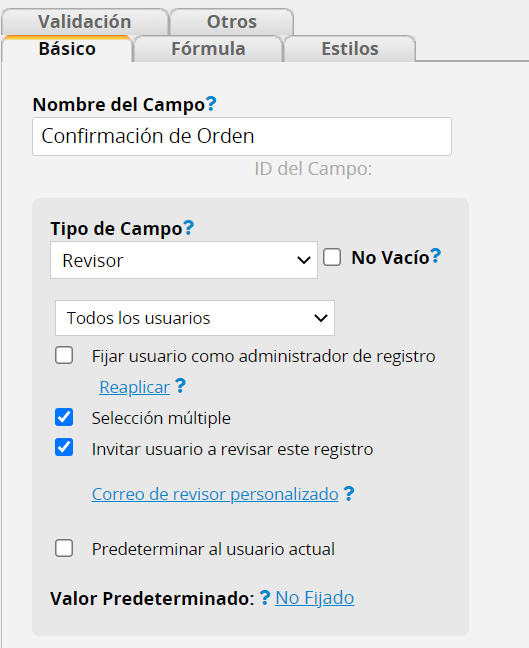
Al rellenar un formulario, selecciona un usuario (o múltiples usuarios) desde el menú desplegable en el campo Revisor. Después de guardar, Ragic automáticamente enviará un correo electrónico al revisor, para indicarle la revisión del registro. Una vez el correo es enviado, el revisor o revisores también recibirán una notificación en el ícono de Tareas.
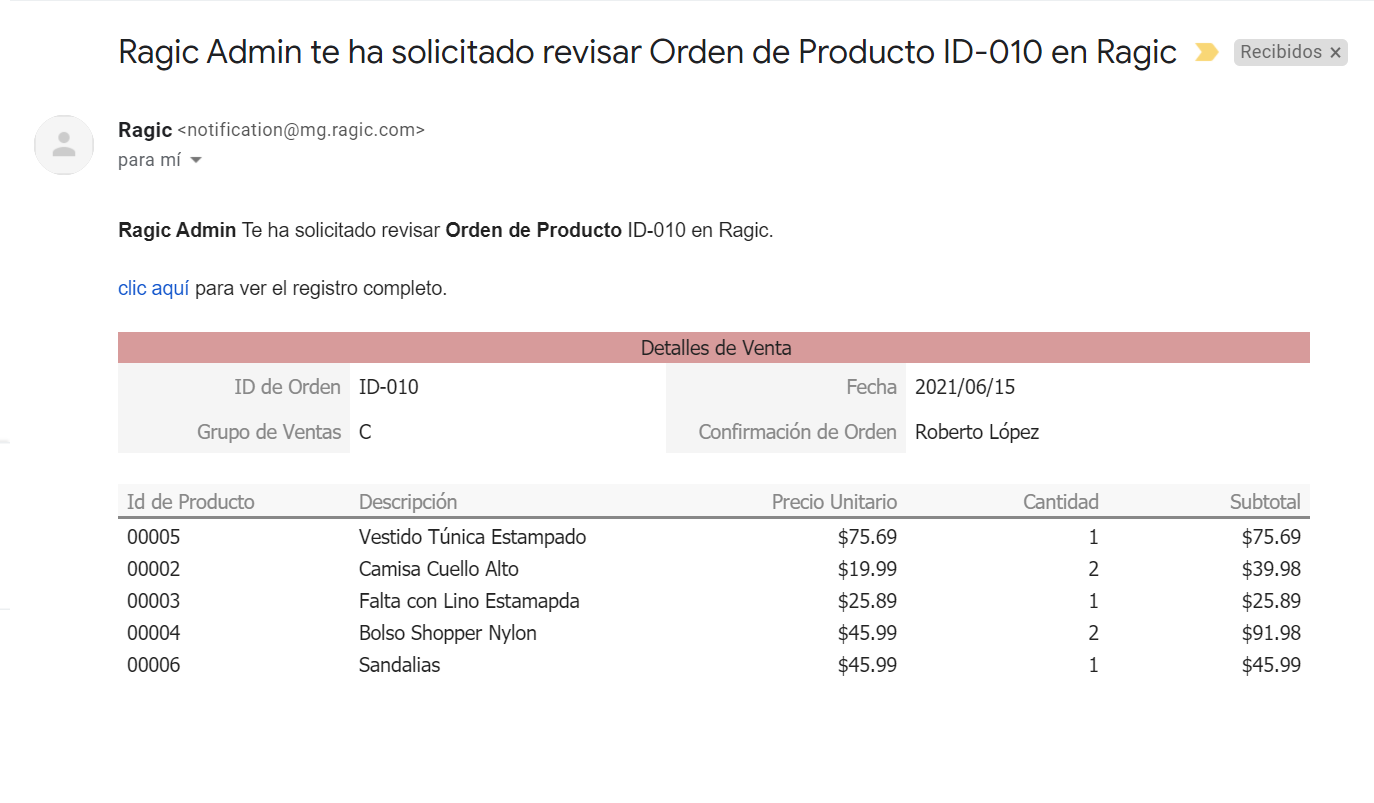
Si deseas personalizar el correo que recibirán tus revisores, por favor vea este artículo.
Ragic mostrará un ícono gris junto al nombre del usuario y al desplazarse sobre la celda se mostrará una marca de tiempo indicando que el usuario ha sido notificado pero ese registro aún no ha sido leído por este usuario.

Para revisar un registro, todo lo que debes hacer es ver el registro a través de la notificación que se te ha enviado por correo, o navegar directamente al registro en Ragic. La casilla de tarea se autoseleccionará cuando veas la notificación ya sea en tu correo o en la página de formulario.
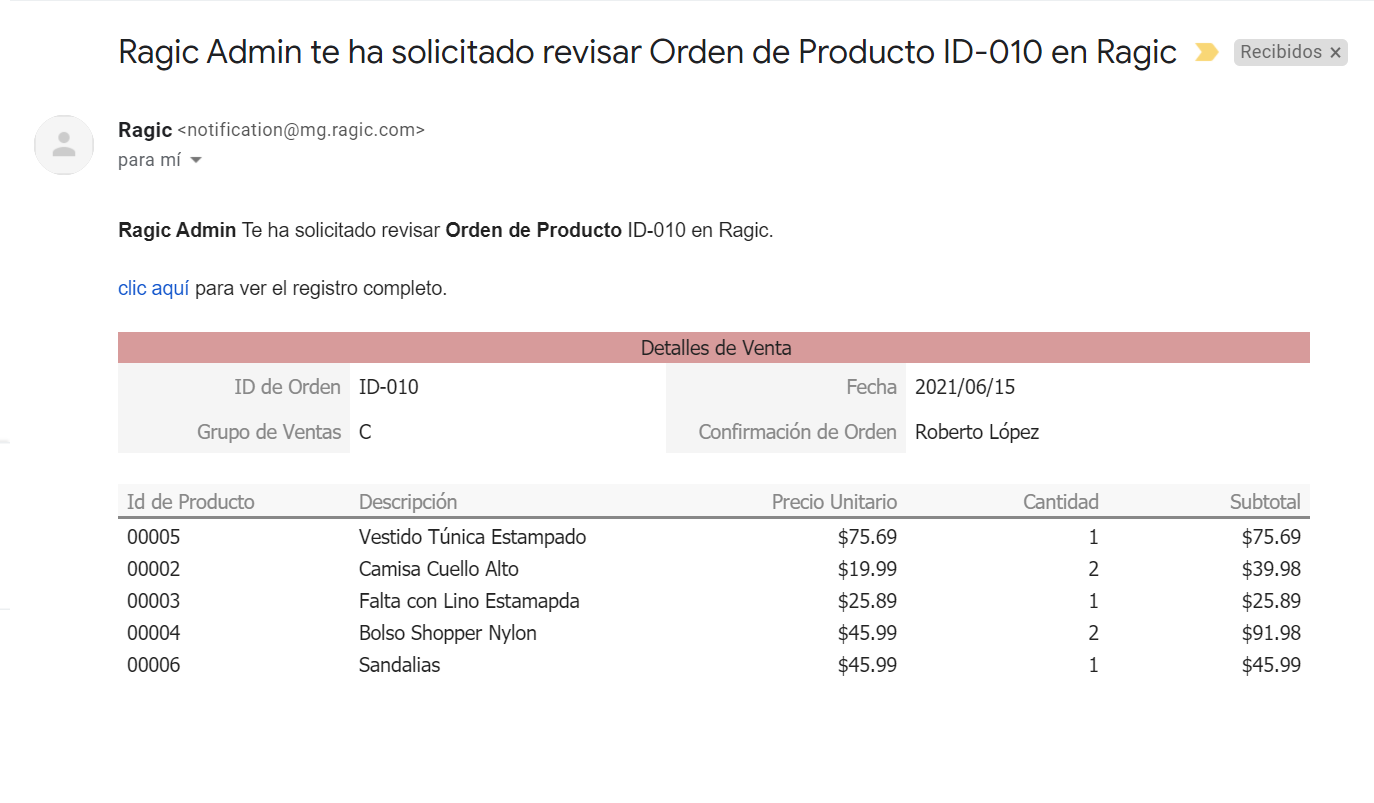
Ragic mostrará un ícono de verificación de color verde junto nombre de usuario del revisor, al desplazarse sobre esta celda, se mostrará una marca de tiempo mostrando cuando el usuario fue notificado y cuando el registro fue revisado.
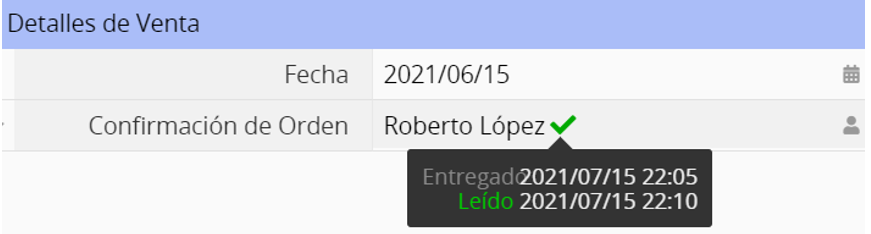
Puedes personalizar el asunto y el contenido de tu notificación de correo.
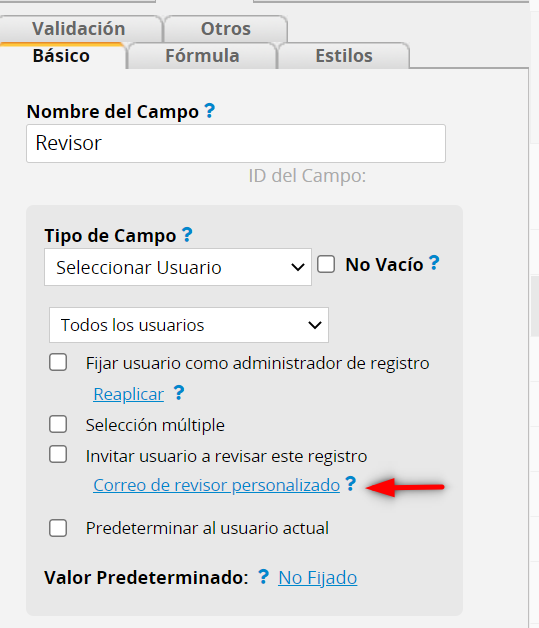
En la ventana emergente te permitirá crear tu plantilla. Puedes usar formato HTML y las siguientes variables disponibles en Ragic.
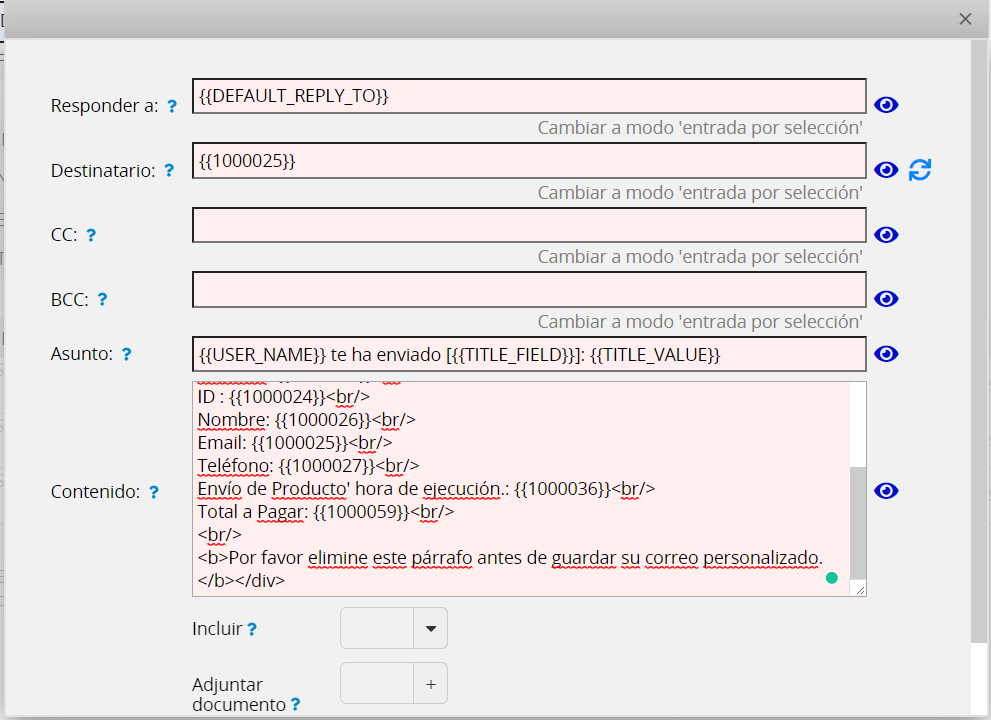
Puedes hacer clic en ![]() para ver la vista previa del correo personalizado.
para ver la vista previa del correo personalizado.
Si decides usar nuestra plantilla estándar, haz clic en ![]() para descartar los cambios que hayas hecho.
para descartar los cambios que hayas hecho.
Además, también puedes adjuntar URL, documentos Excel, PDF o un documento de combinación de correspondencia del registro o cualquier otro elemento adjunto. Al agregar un URL del registro, asegúrese que haber dado los derechos de acceso correctos de esa hoja a los destinatarios. De lo contrario, sólo verán una página en blanco al ingresar a la base de datos a través del URL.
Al completar la edición, recuerde hacer clic en guardar antes de salir de la ventana emergente.